举个栗子!Tableau 技巧(12):离线激活 Tableau Desktop
许多新用户正在苦恼一件事:公司电脑只能使用局域网,无法连接互联网。在用 Licence 激活 Tableau Desktop 的时候,最后总会提示“激活未成功”。
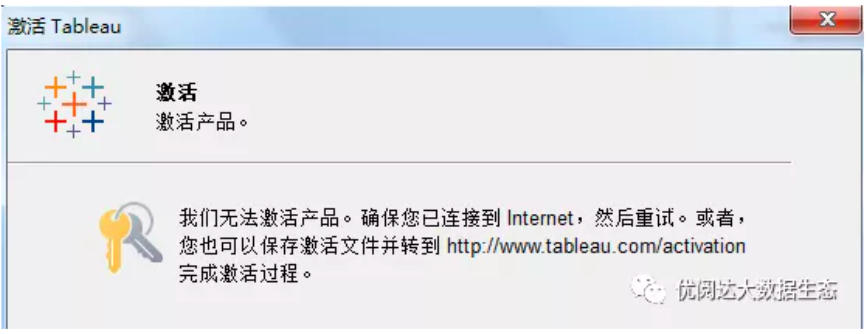
是否有离线激活的方法?答案是肯定的。
本期《举个栗子》,阿达要给大家分享的 Tableau 技巧是:离线激活 Tableau Desktop
具体步骤如下:
Step 1:单击激活
在 Tableau Desktop 里点击激活产品,如图:

Step 2:输入产品密钥(lisence)
输入激活产品所需的产品密钥(lisence),请确保正确输入。输入完成后点击激活按钮。
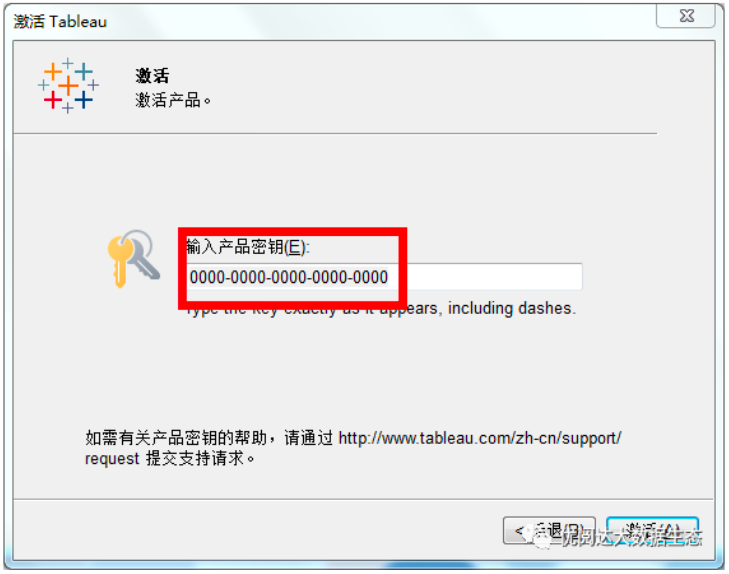
Step 3:保存激活文件
由于无法连接到互联网,所以激活并没有成功,此时可以点击保存按钮以保存相关的激活文件(保存到电脑里的任一地方即可)。
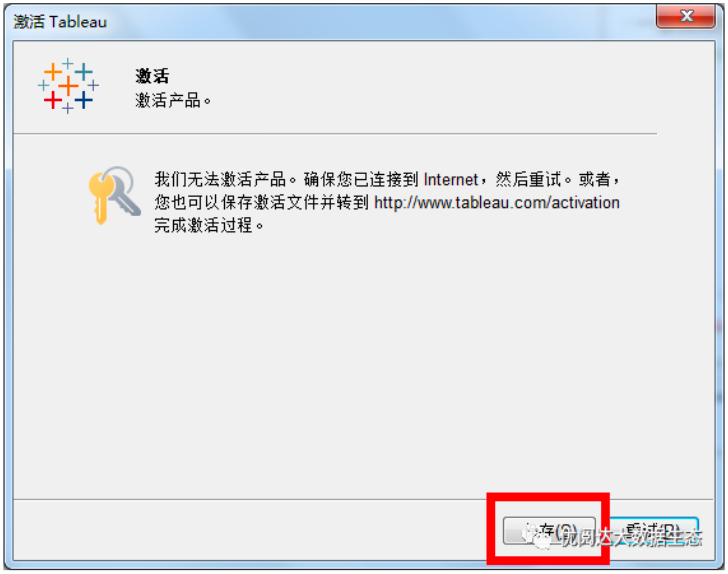
Step 4:退出Tableau激活
保存后,你会发现,有一个文件名是offline.tlq的文件保存在相应的目录里(如下图)

不用惊慌,我们先退出Tableau里面的激活。

Step 5:找一台可以连接互联网的电脑
这时候需要把刚刚offline.tlq这个文件用U盘拷贝一下,然后把文件带到一个能连接互联网的地方。打开网址http://www.tableau.com/support/activation,打开网址后,首先拖到最下面,把语言改为简体中文。
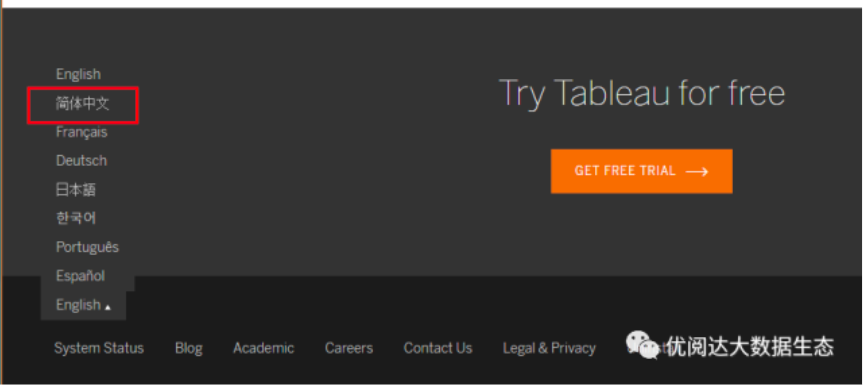
Step 6:选择文件并点击UploadActivation File按钮
修改完语言后,我们返回页面上方,点击选择文件按钮,然后选择刚刚我们拷贝的offline.tlq文件,然后会看到文件名变成offline.tlq,然后点击右边的UploadActivation File按钮。

Step 7:下载激活文件
点击后会出现以下的界面,点击here,下载激活文件actication.tlf,并拷贝到U盘上。
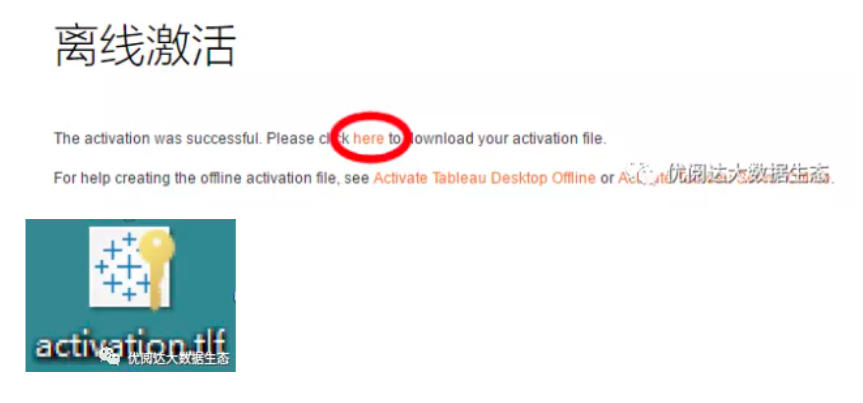
Step 8:运行激活文件
把 actication.tlf 这个激活文件带回到所需要激活 Tableau 软件的电脑上,并运行激活文件,稍等片刻,就会出现以下激活成功的界面。

Now,你的 Tableau Desktop 已成功激活了,尽情享受 Tableau 给你带来的可视化快感吧~





 400 998 0226
400 998 0226